- 機能紹介
実行権限:スーパー管理者またはメール機能の管理権限を持つ管理者が実行可能
DKIM(DomainKeys Identified Mail、ディーキム)は、電子署名を用いた電子メールの認証技術の一つであり、メールを送信する際に送信元が電子署名を行い、受信者がそれを検証することで、迷惑メールやなりすましメール、メール内容の改ざんを検知できます。
この記事では、管理者が Lark 管理コンソールで DKIM を設定する方法を紹介します。
- 操作手順
ステップ 1:Lark 管理コンソールを開き、ホーム画面上部にある 製品の設定 で メール をクリックしてから、左側のナビゲーションより、セキュリティと迷惑メール対策 > DKIM 認証 の順にクリックします。
下図の DKIM 認証の設定画面にて、DKIM 認証を有効にするドメインを選択し、右側にある 有効化 をクリックします。
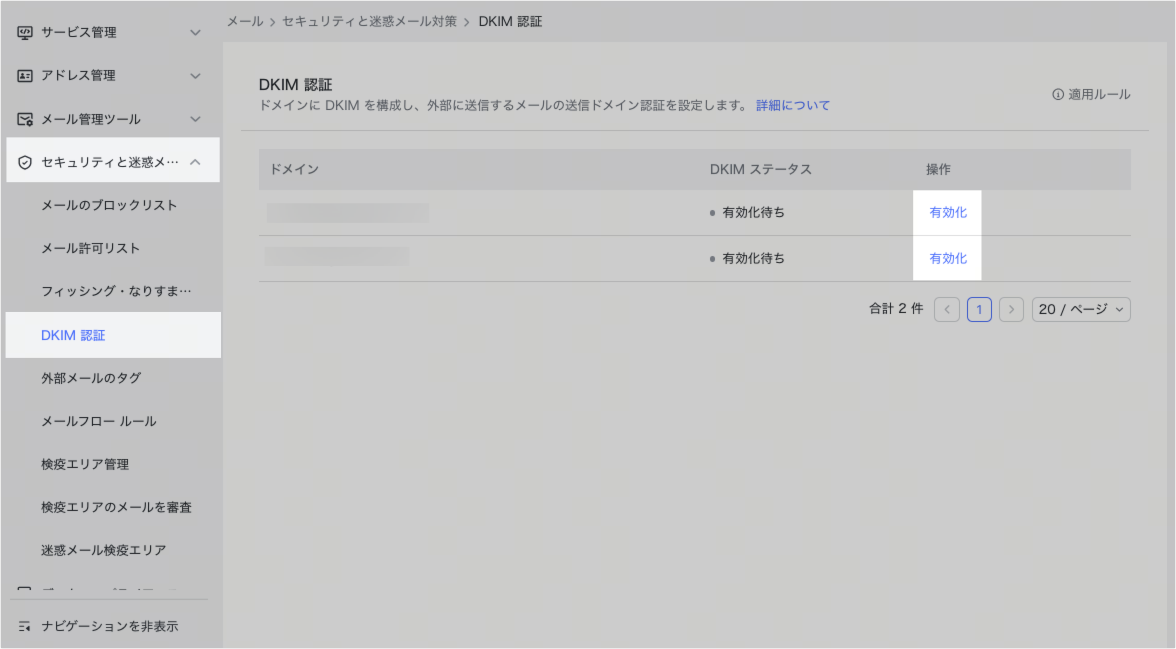
250px|700px|reset
ステップ 2:表示されるポップアップ画面で、DKIM 鍵のビット長を選択してから、 次へ をクリックします。
注:DKIM 鍵のビット長は、長いほど解読が難しく、セキュリティレベルが高くなります。推奨の長さは 2048 ビットですが、利用しているドメインサービスプロバイダが 2048 ビットの TXT レコードの設定をサポートしていない場合、1024 ビットを選択できます。
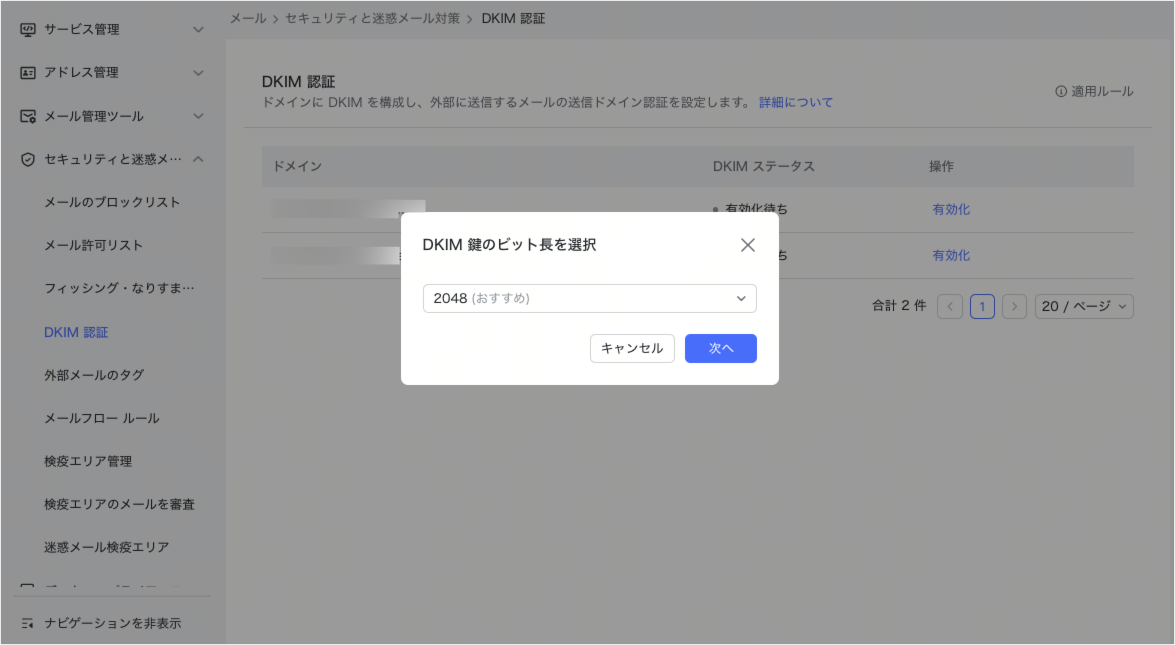
250px|700px|reset
ステップ 3:ポップアップで表示される下図の DNS 設定・認証画面で、自動生成されたキー(レコード値)をコピーした後、ドメインサービスプロバイダの管理コンソールに移動して、この DNS レコードを追加します。
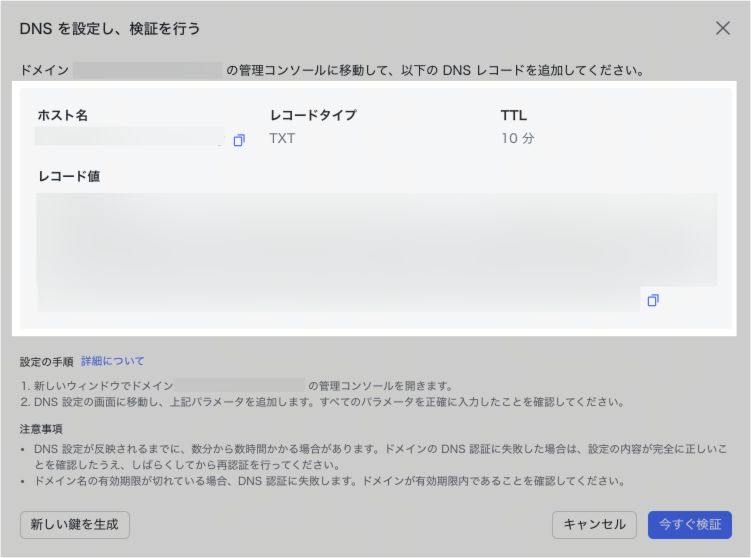
250px|700px|reset
DNS レコードを追加する方法については、以下を参照してください:
ステップ 4:DNS レコードを追加完了後、Lark 管理コンソールに戻り、DNS 設定・認証画面の右下にある すぐに確認 をクリックします。
「DKIM を有効にしました。」とのメッセージが表示された場合、ドメインの DKIM 設定が完了したことを意味します。
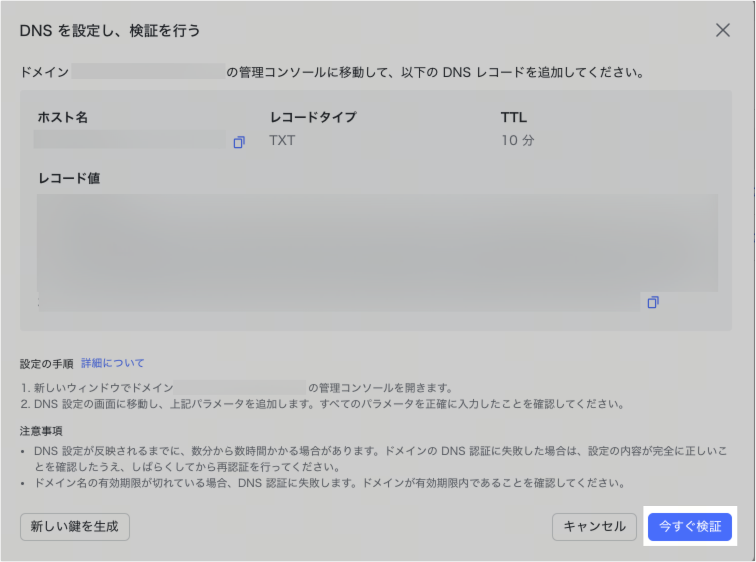
250px|700px|reset
- よくある質問
